 Gli esperti in tecnologia e soluzioni video digitali™
Gli esperti in tecnologia e soluzioni video digitali™
Guida all'installazione e alla programmazione
KD-WP8-2

Controllo tramite piastra a muro IP, IR, RS8 programmabile a 232 pulsanti
Tastiera con PoE per KDPlug & Present™, Compass
Control® Pro e sistemi di terze parti tramite API aperta
Indirizzo IP statico predefinito:
192.168.1.239, porta 23
Indirizzo IP predefinito: 192.168.1.239
Guida di installazione rapida
 https://keydigital.org/category/master-controllers-and-control-interfaces/KD-WP8-2
https://keydigital.org/category/master-controllers-and-control-interfaces/KD-WP8-2
Per favore visita www.keydigital.com per la documentazione più recente del prodotto, firmware, driver di controllo e download di software. Le caratteristiche e le specifiche del prodotto sono soggette a modifiche senza preavviso
Seguire sempre le istruzioni fornite in questo manuale operativo.
Accessori
- Quantità 1: cavo micro USB A a USB da 6 m
- Qtà 1: Piatto decorativo in alluminio spazzolato
- Qtà 4: viti di montaggio Decora e scatola
- Qtà 10: cappucci dei pulsanti interni
- Qtà 10: Cappucci dei pulsanti esterni (trasparenti)
- Qtà 1: mini cacciavite a testa piatta
- Qtà 1: imposta il foglio delle icone del pulsante
- Qtà 1: emettitore IR, 6 piedi
Informazioni su KD-WP8-2
Key Digital® KD-WP8-2 è una tastiera di controllo a otto pulsanti che si inserisce in una scatola a muro a banda singola ed è alimentata PoE. KD-WP8-2 è facilmente programmabile tramite web GUI per inviare comandi sulla rete direttamente ai dispositivi controllati tramite IP o ai dispositivi RS232 e IR tramite la porta di controllo integrata. KD-WP8-2 può anche essere integrato con i Key Digital Master Controller per controllare ulteriori IR, RS232 e voltage dispositivi relè. Gli eventi dei pulsanti possono essere configurati sull'azione di pressione, rilascio, attivazione/disattivazione o pressione prolungata come desiderato. Oltre alla retroilluminazione blu o rossa selezionabile, KD-WP8-2 include più fogli di icone trasparenti che vengono semplicemente inseriti sotto i cappucci dei pulsanti trasparenti rimovibili per un aspetto moderno e professionale. La tastiera supporta il blocco e lo sblocco combinato di tasti e la tastiera virtuale protetta da password web Interfaccia utente, software per PC di gestione digitale chiave e app KD. Progetto completato fileI messaggi possono essere esportati e importati per ridurre i tempi di programmazione e semplificare l'implementazione di più tastiere nelle installazioni con stampino. La semplice API aperta di KD-WP8-2 consente una facile integrazione bidirezionale con i sistemi di controllo professionali e Compass Control Pro di Key Digital.
Caratteristiche principali
- Alimentazione PoE: si installa in modo pulito con lo switch di rete PoE o l'iniettore PoE (non incluso).
- Modulo singolo: adatto alla scatola a muro statunitense a modulo singolo. Piastra decorativa in alluminio spazzolato inclusa.
- Facilità di programmazione: Web Guida dettagliata alla GUI delle impostazioni di rete, importazione ed esportazione di progetti, configurazione dei pulsanti, programmazione degli eventi e accesso alla tastiera virtuale degli eventi.
- Controller IP: invia nativamente comandi TCP e UDP in formato ASCII o HEX per controllare i dispositivi IP senza la necessità di hardware aggiuntivo.
- RS232 e IR integrati: una porta RS232 e IR nativa su connettore Phoenix a 5 pin
- Controllo IR, RS232 e relè: aggiungi controller master KD-CX800, KD-MC1000 o KD-IP822/922/1022 per il controllo di IR, RS232 o vol aggiuntivitage dispositivi relè.
- Supporto multi-controller: integrazione con qualsiasi numero di controller KD Master
- Supporto punto a punto: cablaggio di rete a connessione diretta da KD-WP8-2 all'iniettore PoE e al controller master per l'installazione senza problemi di configurazione della rete.
- Stringhe di comando RS232: formati ASCII o HEX supportati. Baud rate da 1,200 a 115,200 bps.
- Stringhe di comandi IR: copia e incolla i dati burst IR di Pronto Hex o Compass Control.
- 160 eventi possibili: fino a 10 comandi premendo e rilasciando/ripetendo un pulsante, per un massimo di 20 eventi per pulsante e 160 eventi in totale.
- Sicurezza combinata tasti: la combinazione di due pulsanti e l'impostazione di blocco automatico possono essere applicate per bloccare e sbloccare la tastiera.
- Tastiere virtuali: protette da password web GUI con layout minimo intuitivo o layout intuitivo per il programmatore con registri di trasmissione e ricezione.
- KDMS Pro e KD-App Ready: opzioni GUI della tastiera virtuale accessibili tramite software per PC e app iOS.
- Configurazione dei pulsanti: retroilluminazione LED rossa o blu, tipi di pulsanti normali o di attivazione/disattivazione, evento di pressione, evento di rilascio, attesa per ripetizione e attesa per opzioni di invio.
- Cappucci per pulsanti rimovibili: 10 cappucci per pulsanti interni, 10 cappucci per pulsanti esterni e mini cacciavite a testa piatta inclusi.
- Fogli icone: 175 icone trasparenti fornite. Modello disponibile per la stampa personalizzata.
- Open API: Semplice protocollo di comunicazione bidirezionale per l'integrazione IP con i sistemi di controllo.
Diagrammi applicativi
Controllo dispositivo IP KD-WP8-2: KD-WP8-2 invia comandi direttamente ai dispositivi tramite la rete.

Controllo integrato KD-WP8-2: KD-WP8-2 controlla 1 dispositivo IR e 1 dispositivo RS232 tramite Phoenix a 4 pin sul retro. Per il controllo IP, KD-WP8-2 invia comandi direttamente ai dispositivi tramite la rete.

Controllo IP, IR, RS e relè aggiuntivi: KD-WP8-2 controlla 1 dispositivo IR e 1 dispositivo RS232 tramite porta Phoenix a 4 pin. Per il controllo IP, KD-WP8-2 invia comandi direttamente ai dispositivi tramite la rete. Per ulteriori controlli IR, RS232 e relè, KD-WP8-2 invia stringhe di comando e informazioni sul burst al controller KD Master supportato.

Non è richiesto alcuno switch di rete: KD-WP8-2 è alimentato da PoE Injector con connettività al controller principale. KD-WP8-2 controlla 1 dispositivo IR e 1 dispositivo RS232 tramite la porta Phoenix a 4 pin. Per ulteriori controlli IR, RS232 e relè, KD-WP8-2 invia stringhe di comando e informazioni sul burst al controller KD Master supportato

Guida di installazione rapida
Cappucci per bottoni
Presentazione in PowerPoint or Il PDF è in inglese. i fogli delle icone (inclusi spazi vuoti e informazioni sui caratteri) possono essere scaricati per la stampa personalizzata.
- Rimuovere le icone dei pulsanti desiderati dai fogli forniti.
- Posiziona il pezzo dell'icona sopra il cappuccio interno del pulsante (bianco).
- Posiziona il cappuccio esterno del bottone (trasparente) sopra il cappuccio interno. Assicurati che il posizionamento dell'icona sia ancora centrato. UN. IMPORTANTE: la linguetta e lo slot devono essere orientati sui lati sinistro e destro del pulsante.
- Posiziona il pulsante nello spazio desiderato su KD-WP8-2 esercitando una leggera pressione verso il basso finché non scatta in posizione.
UN. Assicurarsi che la posizione dei pulsanti corrisponda alla numerazione dei pulsanti (1-8) come programmato. - Se necessario, i pulsanti possono essere rimossi utilizzando il mini cacciavite a testa piatta in dotazione per fare leva delicatamente sul lato esterno sinistro o destro.
- Installare KD-WP8-2 e la piastra decorativa nella scatola a muro dopo aver confermato tutta la programmazione.

![]() Nota: Rimuovere la pellicola protettiva dal foglio delle icone prima di rimuovere le icone dei pulsanti.
Nota: Rimuovere la pellicola protettiva dal foglio delle icone prima di rimuovere le icone dei pulsanti.

Collegare
- Collega KD-WP8-2 al PoE fornendo uno switch di rete o un iniettore PoE.
- Collegare il cavo USB dalla porta di servizio al PC di programmazione. Questo verrà utilizzato per la configurazione iniziale dell'indirizzo IP desiderato.
- Per il controllo IR, utilizzare l'emettitore IR incluso secondo la piedinatura riportata di seguito
- Per il controllo RS232, utilizzare un cavo RS232 (non incluso) con estremità spelate e inserirlo secondo la piedinatura riportata di seguito. Per facilitare l'installazione, si consiglia un cavo pre-spelato con piedinatura documentata dal produttore. Example
N. pin KD-WP8-2 Segnale Cavo sull'accessorio KD 
1 Uscita IR Filo spellato sull'emettitore IR KD 2 Terra (condivisa da IR e RS-232) Filo pieno sull'emettitore IR KD 3 RS-232 TxD (non incluso) 4 RS-232RxD (non incluso) - Se si controllano IR aggiuntivi, RS232 o voltage dispositivi relè, aggiungere codificatori/decodificatori KD-CX800, KD-MC1000 o KD AVoIP con funzionalità controller master integrata alla rete.

Configurare
- Impostare l'indirizzo IP e la modalità di controllo desiderati tramite KDMS Pro
un. Aprire KDM Pro software ed eseguire una scansione USB, assicurandosi che KD-WP8-2 sia collegato al PC tramite cavo USB.
B. Seleziona SÌ quando ti viene chiesto se il tuo dispositivo è un controller principale. C. (1) Selezionare KD-WP8-2, (2) inserire le impostazioni IP desiderate, (3) premere il disco SALVA per aggiornare le impostazioni e attendere il riavvio dell'unità.
C. (1) Selezionare KD-WP8-2, (2) inserire le impostazioni IP desiderate, (3) premere il disco SALVA per aggiornare le impostazioni e attendere il riavvio dell'unità. D. Selezionare la modalità di controllo desiderata del KD-WP8-2
D. Selezionare la modalità di controllo desiderata del KD-WP8-2
io. Standard/Bussola (predefinito): KD-WP8-2 esegue i comandi come programmato in web interfaccia utente. Le porte IR e RS232 possono eseguire comandi come programmato in web UI o in Controllo bussola. Questa è la modalità di utilizzo più comune. ii. KeyCode Open API (opzionale): le porte IR e RS8 del KD-WP2-232 possono eseguire comandi controllati da un sistema di controllo di terze parti. Per ulteriori dettagli, consultare la sezione Controllo API aperta delle porte IR e RS232.
ii. KeyCode Open API (opzionale): le porte IR e RS8 del KD-WP2-232 possono eseguire comandi controllati da un sistema di controllo di terze parti. Per ulteriori dettagli, consultare la sezione Controllo API aperta delle porte IR e RS232.
IMPORTANTE: le porte IR e RS8 del KD-WP2-232 non possono funzionare contemporaneamente sia in modalità Standard/Bussola che in modalità Open API. In modalità Open API, i comandi IR e RS232 integrati programmati in web L'interfaccia utente e la bussola NON verranno eseguite. Tuttavia, i comandi IP programmati in KDWP8-2 possono essere eseguiti indipendentemente dalla modalità di controllo selezionata.
e. (Facoltativo) se è selezionata la modalità KeyCode Open API, configurare le porte come desiderato. Per ulteriori informazioni, consultare la sezione Controllo API aperta delle porte IR e RS232. F. KD-WP8-2 ora può essere configurato utilizzando web UI.
F. KD-WP8-2 ora può essere configurato utilizzando web UI.
G. Se si utilizza un controller master, connettersi tramite USB e ripetere il passaggio 1c per impostare l'indirizzo IP. - Connettiti a KD-WP8-2 tramite LAN con web UI.
un. Aprire web browser e digitare l'indirizzo IP del KD-WP8-2 come impostato al passaggio 1 o utilizzare l'indirizzo IP predefinito 192.168.1.239 se non è stato modificato l'indirizzo IP.
B. Inserisci la password dell'amministratore per accedere web interfaccia utente. La password predefinita è 12345678.
 IMPORTANTE: La connessione LAN tra il computer e KD-WP8-2 deve essere costante e stabile per evitare perdite di lavoro. La connessione LAN si risincronizza quando si accede ai sottomenu, si applicano o si salvano nuove impostazioni.
IMPORTANTE: La connessione LAN tra il computer e KD-WP8-2 deve essere costante e stabile per evitare perdite di lavoro. La connessione LAN si risincronizza quando si accede ai sottomenu, si applicano o si salvano nuove impostazioni.
- Imposta informazioni sul dispositivo.
UN. Il nome del dispositivo viene visualizzato sulla tastiera virtuale ed è utile se sulla rete sono presenti più KD-WP8-2.
B. La luminosità LED si applica a tutti i LED dei pulsanti. Valore 1-10, con l'impostazione predefinita di 10.
C. Admin Password utilizzata per l'accesso web UI.
D. Password utente impostata per l'accesso alla tastiera virtuale.
e. Combinazione di tasti utilizzata per bloccare e sbloccare la tastiera. Ciò è utile per prevenire l'uso non autorizzato.
F. Il Soft Reset può essere utilizzato per cancellare tutta la programmazione e le impostazioni tranne la rete e la password.
G. Riavviare per spegnere e riaccendere KD-WP8-2 senza disconnettere fisicamente il cavo LAN/PoE.
- (Facoltativo) Impostazioni di rete. Se lo si desidera, è possibile applicare il DHCP.
Nota: La fase 1 della configurazione utilizza il software KDMS Pro per applicare le impostazioni IP desiderate per facilitare la connessione tramite USB. Una volta che il computer è sulla stessa rete con KD-WP8-2, in genere è più semplice eseguire tutte le impostazioni e la programmazione del dispositivo utilizzando web UI.
- (Facoltativo) Importa progetto viene utilizzato quando si carica un progetto completato file dove sono installati più sistemi identici/simili.

- Applicare le impostazioni dei pulsanti per ciascun pulsante.
Vedere la figura 6 per le impostazioni dei pulsanti e le opzioni per ciascuno.
UN. Nome pulsante: visualizzato nella tastiera virtuale e aiuta il programmatore a organizzare gli eventi dei pulsanti.
io. Sono supportati massimo 9 caratteri alfanumerici (spazio incluso).
B. Tipo di pulsante: normale o alternato. Il pulsante di attivazione/disattivazione consente un evento unico ogni volta che si preme il pulsante. Se attivato/disattivato, il LED della seconda pressione è l'impostazione LED predefinita immediatamente dopo il caricamento del progetto. Vedi esample 1 nel pulsante comune aggiuntivo e nell'evento esample sezione.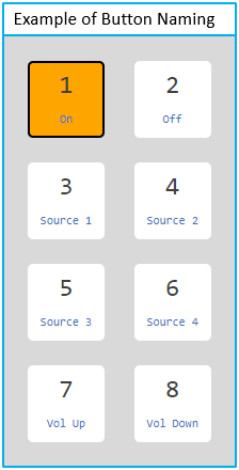 C. Tipo LED pressione pulsante: rosso, blu o nessuno (spento). Nella sezione Eventi è possibile programmare ulteriori eventi LED, incluso il comportamento LED di altri pulsanti.
C. Tipo LED pressione pulsante: rosso, blu o nessuno (spento). Nella sezione Eventi è possibile programmare ulteriori eventi LED, incluso il comportamento LED di altri pulsanti.
D. Mantieni tipo di evento: Disattivato, Mantieni per ripetizione o Mantieni per invio. Se è selezionato il tipo di attesa, immettere un intervallo compreso tra 0.5 e 10 secondi.
Quando si seleziona Tieni premuto per ripetizione, è presente una casella di controllo che consente di duplicare comodamente gli eventi della pressione del pulsante oppure di programmare in modo univoco gli eventi di pressione prolungata. Vedi esamples 1 e 2 nel pulsante comune aggiuntivo e nell'evento esampsezione les. Tieni presente che gli eventi di attesa non sono supportati nelle tastiere virtuali dai browser di dispositivi mobili e tablet. KD-App supporta gli eventi di attesa.
e. Evento di rilascio: attivato o disattivato. Rilascia evento attivato consente la programmazione di eventi unici sul pulsante Premi e rilascia. L'evento di rilascio non può essere utilizzato quando è selezionato un tipo di attesa.
F. Scegli il pulsante successivo (1-8) e ripeti i passaggi precedenti.
G. (Opzionale) Se necessario, è possibile aggiornare le impostazioni dal progetto attivo nella tastiera.
ATTENZIONE: Le impostazioni torneranno al progetto caricato in precedenza. Carica gli aggiornamenti per assicurarti che le impostazioni non salvate non vadano perse.
- Programma eventi (ovvero comandi) per ciascun pulsante.
NOTE IMPORTANTI:
• Molti comandi del dispositivo sono reperibili nel software di gestione del database dei dispositivi IR, RS232 o IP scaricato QUI. In caso contrario, fare riferimento al manuale del proprietario o al documento API del dispositivo controllato per informazioni sui comandi.
• Le stringhe di comando ASCII IP e RS232 che includono caratteri speciali come %, /, , ecc. potrebbero richiedere l'immissione come tipo di dati HEX. Converti ogni carattere nella stringa da ASCII a HEX utilizzando a CONVERSIONE TAVOLO e utilizzare 0D come ritorno a capo e 0A come avanzamento riga, se necessario. Vedere la figura 7z.
• Le stringhe ASCII e HEX hanno un massimo di 512 caratteri. UN. Scegli l'azione del pulsante desiderata da programmare come precedentemente impostato in Impostazioni pulsanti:
UN. Scegli l'azione del pulsante desiderata da programmare come precedentemente impostato in Impostazioni pulsanti:
1) Pressione del pulsante (normale)
2) Prima o seconda pressione del pulsante (Attiva/disattiva)
3) Tieni premuto per la ripetizione o Tieni premuto per l'invio, se abilitato
4) Evento di rilascio, se abilitato
B. Immettere il nome desiderato per ciascun evento. Ciò è utile al programmatore per mantenere la programmazione organizzata. Sono supportati massimo 16 caratteri alfanumerici (incluso lo spazio).
C. Scegli il tipo di evento. Example immagini per ogni tipologia di evento si trovano nelle pagine seguenti.
1) L'aggiunta LED controlla il comportamento dei LED per uno qualsiasi degli 8 pulsanti oltre a quello premuto comportamento tipico dei LED. Vedere la figura 7c1.
2) Comando IP invia comandi per controllare un dispositivo all'indirizzo IP e al numero di porta specificati.
Sono supportati i formati TCP o UDP e il tipo di dati può essere il formato String (ASCII) o HEX. Immettere le informazioni sul comando nella cella Dati, incluso \r per il ritorno a capo e \n per l'avanzamento riga, se necessario. È possibile aggiungere un ritardo regolabile dopo l'invio del comando IP. Vedere la figura 7c2.
3) L'aggiunta del ritardo aggiunge un ritardo extra (0.1 -10 secondi) per controllare i dispositivi più lenti. Vedere la figura 7c3.
4) L'IR integrato esegue i comandi IR dalla porta IR integrata sul retro del KD-WP8-2. Il comando IR può essere incollato da qualsiasi documento Pronto Hex o dall'IR Manager di Key Digital. È possibile aggiungere un ritardo regolabile dopo l'invio del comando. Vedere la figura 7c4.
5) RS232 integrato esegue comandi RS232 dalla porta RS232 integrata sul retro del KD-WP8-2. La velocità di trasmissione è selezionabile da 1,200 a 115,200 bps. È possibile selezionare il tipo di dati String (ASCII) o HEX e inserire informazioni sul comando nella cella Dati, incluso \r per il ritorno a capo e \n per l'avanzamento riga. È possibile aggiungere un ritardo regolabile dopo l'invio del comando. Vedere la figura 7c5.
6) IR KD-CX/922 invia informazioni sul comando IR ai controller master KD-CX800, KD-IP922, KD-IP1022 o KD-IP822 all'indirizzo IP e al numero di porta specificati e alla porta I/O selezionata. Se si utilizza KD-IP822, selezionare solo dalla porta I/O 1 o 2. Il comando IR può essere incollato da qualsiasi documento Pronto Hex o da IR Manager di Key Digital. Vedere la figura 7c6.
7) IR KD-MC1000 invia informazioni sul comando IR al controller master KD-MC1000 all'indirizzo IP e al numero di porta specificati e alla porta I/O selezionata. Il comando IR può essere incollato da qualsiasi documento Pronto Hex o dall'IR Manager di Key Digital. Vedere la figura 7c7.
8) RS232 KD-CX/922 invia informazioni sul comando RS232 ai controller master KD-CX800, KD-IP922, KD-IP1022 o KD-IP822 all'indirizzo IP e al numero di porta specificati e alla porta I/O selezionata. La porta 1 non è selezionabile poiché tutti i modelli MC non supportano RS232 sulla porta 1. La velocità di trasmissione è selezionabile da 1,200 a 115,200 bps. È possibile selezionare il tipo di dati String (ASCII) o HEX e inserire informazioni sul comando nella cella Dati, incluso \r per il ritorno a capo e \n per l'avanzamento riga. È possibile aggiungere un ritardo regolabile dopo l'invio del comando. Vedere la figura 7c8.
9) RS232 KD-MC1000 invia informazioni sul comando RS232 al controller master KD-MC1000 all'indirizzo IP e al numero di porta specificati e alla porta I/O selezionata. La velocità di trasmissione è selezionabile da 1,200 a 115,200 bps. È possibile selezionare il tipo di dati String (ASCII) o HEX e le informazioni sul comando possono essere immesse nella cella Dati, incluso \r per il ritorno a capo e \n per l'avanzamento riga. È possibile aggiungere un ritardo regolabile dopo l'invio del comando. Vedere la figura 7c9.
10) Il relè KD-MC1000 invia informazioni a KD-MC1000 per impostare la porta relè su On (normalmente aperto) o Off (normalmente chiuso). Vedere la figura 7c10.
D. (Opzionale) Se necessario, è possibile aggiornare le impostazioni dal progetto attivo nella tastiera.
e. (Opzionale) È possibile spostare l'evento selezionato corrente verso l'alto o verso il basso all'interno della sequenza di programmazione.
Puoi inserire un nuovo evento o eliminare l'evento selezionato. Tieni presente che sono consentiti al massimo 10 eventi per azione del pulsante.
F. (Facoltativo) Puoi eliminare tutti gli eventi sul pulsante corrente.
G. Scegli il pulsante successivo (1-8) e ripeti i passaggi a-c sopra.
H. È possibile scegliere di (1) copiare e (2) incollare gli eventi da un pulsante programmato a un pulsante di destinazione desiderato utilizzando il pulsante (3) Applica duplicato. Questo consente di risparmiare tempo quando molti eventi sono simili sui pulsanti.







 Pulsante comune ed evento Esamples
Pulsante comune ed evento Esamples
Example 1: pulsante di commutazione.
Il pulsante deve essere prima configurato come tipo di pulsante Attiva/disattiva nella fase di configurazione del pulsante. È possibile programmare eventi unici sulle azioni del primo e del secondo pulsante.
È possibile programmare eventi unici sulle azioni del primo e del secondo pulsante. Example 2: tenere premuto per ripetere.
Example 2: tenere premuto per ripetere.
Il pulsante deve prima essere configurato per l'evento di attesa per ripetizione e il tempo di attesa deve essere specificato nel passaggio di configurazione del pulsante. Con Come premere applicato, non è necessario programmare l'evento ripetuto. Se sono necessari eventi ripetuti univoci, deseleziona la casella di controllo Uguale alla pressione e programma le azioni del pulsante Tieni premuto per ripetere individualmente. Per impostazione predefinita, Uguale alla stampa non è selezionato.
Con Come premere applicato, non è necessario programmare l'evento ripetuto. Se sono necessari eventi ripetuti univoci, deseleziona la casella di controllo Uguale alla pressione e programma le azioni del pulsante Tieni premuto per ripetere individualmente. Per impostazione predefinita, Uguale alla stampa non è selezionato. Example 3: Tieni premuto per inviare.
Example 3: Tieni premuto per inviare.
Il pulsante deve essere prima configurato per l'evento di attesa per invio e il tempo di attesa deve essere specificato nel passaggio di configurazione del pulsante. In questo esample, l'utente deve tenere premuto il pulsante per 3.0 secondi prima che venga eseguito l'evento Hold for Send. Un pulsante Hold for Send può anche eseguire eventi alla pressione iniziale del pulsante. In alternativa, è possibile lasciare vuoto l'evento Press se non si desidera alcun evento alla pressione iniziale del pulsante.
Un pulsante Hold for Send può anche eseguire eventi alla pressione iniziale del pulsante. In alternativa, è possibile lasciare vuoto l'evento Press se non si desidera alcun evento alla pressione iniziale del pulsante.
- Esporta progetto
IMPORTANTE: Gli aggiornamenti del firmware cancelleranno il KD-WP8-2 dal suo attuale carico di progetto. Esporta un backup del progetto file prima di eseguire gli aggiornamenti del firmware e ricaricare il file file dopo il completamento.
UN. Premere Esporta progetto per esportare un progetto .kwp file per il backup sul computer in modo che possa essere utilizzato per il caricamento su un altro KD-WP8-2.
B. Premere Carica su tastiera per caricare il programmato file nel KD-WP8-2. Dopo aver caricato con successo il progetto e aver connesso i tuoi dispositivi controllati e i Key Digital Master Controller (opzionali), ora puoi utilizzare KD-WP8-2!
- Tastiera virtuale (Pro)
La tastiera virtuale Pro consente il controllo completo come se si premessero fisicamente i pulsanti KD-WP8-2. Oltre ai pulsanti bidirezionali, la tastiera virtuale Pro fornisce anche un registro degli eventi eseguiti. Tutti i feedback LED nella tastiera virtuale sono identici a quelli della tastiera fisica.
UN. Il nome del dispositivo viene visualizzato come impostato nell'impostazione Informazioni sul dispositivo.
B. I nomi dei pulsanti vengono visualizzati come impostati nelle impostazioni dei pulsanti.
C. I registri della tastiera forniscono informazioni per ciascun evento durante la pressione del pulsante.
D. I registri della tastiera possono essere cancellati o esportati come testo file.
È inoltre possibile accedere a una tastiera virtuale utente per una GUI semplificata a livello di utente finale. Per ulteriori informazioni, vedere la sezione Tastiera virtuale utente informazioni.
 Note: Per ottenere prestazioni ottimali, non eseguire contemporaneamente la tastiera virtuale Pro e la tastiera virtuale utente.
Note: Per ottenere prestazioni ottimali, non eseguire contemporaneamente la tastiera virtuale Pro e la tastiera virtuale utente.
La tastiera virtuale è ottimizzata per PC web browser. Per gli utenti iOS si consiglia l'app KD. Per gli utenti Android si consiglia il browser Chrome. - (Opzionale) Firmware
IMPORTANTE: Gli aggiornamenti del firmware cancelleranno il KD-WP8-2 dal suo attuale carico di progetto. Esporta un backup del progetto file prima di eseguire gli aggiornamenti del firmware e ricaricare il file file dopo il completamento. Consultare il supporto tecnico Key Digital prima dell'aggiornamento. Si consiglia la connessione di rete cablata.
UN. Scarica l'ultimo firmware file dalla chiave digitale websito, premere Sfoglia File pulsante per scegliere quello salvato file. Un messaggio di successo fornisce informazioni sul numero di versione del nuovo firmware e sulla data di rilascio.
B. Premere il pulsante Aggiorna firmware per procedere e visualizzare lo stato dell'aggiornamento del firmware e il riavvio dell'unità.

Controllare
Controllo dispositivo IP – Per il controllo IP, KD-WP8-2 invia comandi direttamente ai dispositivi tramite la rete. Non è necessario il controller principale.
- Assicurati che KD-WP8-2 sia sulla stessa rete del dispositivo che stai controllando tramite IP.
- Fare riferimento alla sezione Programmazione eventi per ulteriori informazioni.
- Fare riferimento al Manuale dell'utente del dispositivo per i codici di controllo.
- Alcuni dispositivi potrebbero richiedere l'abilitazione del controllo IP nel menu di configurazione e la disabilitazione della modalità risparmio energetico/eco per poter essere controllati quando sono spenti/standby.
- Verificare il controllo del dispositivo utilizzando un software terminale come TeraTerm or Ercole per dispositivi esadecimali.

IR, RS, controllo relè: KD-WP8-2 dispone di 1 IR integrato e 1 porta RS232 integrata per il controllo del dispositivo. Per ulteriori dispositivi controllati tramite IR, RS232 o relè, KDWP8-2 invia stringhe di comando e informazioni sul burst a qualsiasi numero di controller KD Master.
- Assicurarsi che KD-WP8-2 sia sulla stessa rete del KD Master Controller e che i dispositivi siano stati configurati con indirizzi IP univoci.
- Fare riferimento alla sezione Programmazione eventi per ulteriori informazioni.
Principali controller master digitali Modello Descrizione Porti Energia KD-MC1000 MC con 3.5 mm 10' 6xMultifunzione, 1xRS, 1xRelè Alimentazione elettrica KD-CX800 MC con Phx 10 1x1R, 2xMultifunzione PoE KD-IP1022 AVoIP Enc/Dec con Phx 10 1x1R, 2xMultifunzione PoE KD-IP922 AVoIP Enc/Dec con Phx 10 lx1R, 2xMultifunzione PoE KD-IP822 AVoIP Enc/Dec con Phx 10 1x1R, 1xMultifunzione PoE - Per IR, individuare il sensore IR del dispositivo, verificare l'affidabilità del controllo premendo ripetutamente il pulsante, osservare l'emettitore che lampeggia e il controllo riuscito del dispositivo prima di fissare l'emettitore IR sul sensore IR. Utilizzare coperture oscuranti per l'emettitore IR per evitare che l'emettitore cada e che la luce danneggi il segnale IR.
- Per RS232, potrebbero essere necessari adattatori null modem o commutatori di genere a seconda della piedinatura del dispositivo.
- Verificare il controllo del dispositivo utilizzando a Adattatore da USB a RS232 e un software terminale come TeraTerm or Ercole per dispositivi esadecimali.

INSTALLAZIONE IN SCATOLA PORTA
- Assicurarsi che la tastiera sia programmata e che tutti gli 8 pulsanti siano posizionati sulla tastiera.
- Collegare il cavo di rete dallo switch di rete PoE o dall'iniettore PoE alla porta LAN (POE) KDWP8-2.
- Inserire KD-WP8-2 nella scatola multipla, assicurarsi che sia rivolto verso l'alto confermando con la dicitura "TOP" stampata sulla tastiera. Quindi, fissarlo utilizzando le viti di montaggio lunghe.
- Posizionare la placca decora e fissarla con le viti decora corte.
- Testare i pulsanti premendoli alcune volte ciascuno, assicurandosi che ritornino in posizione e non siano ostruiti dalla piastra decorativa.

Tastiera virtuale utente
La tastiera virtuale consente il controllo completo come se si premessero fisicamente i pulsanti del KD-WP8-2. I pulsanti della tastiera virtuale visualizzano i nomi della tastiera e dei pulsanti e lampeggiano in base alla tabella degli indicatori LED per un feedback bidirezionale identico alla tastiera fisica. Una tastiera virtuale simile è disponibile utilizzando l'app Key Digital per iOS.
UN. Nel tuo web browser (Internet Explorer non supportato), inserire l'indirizzo /utente.html Ad esample, se l'indirizzo IP della tastiera è 192.168.1.123, inserire 192.168.1.123/user.html
B. Immettere la password utente, come impostata nel menu Informazioni dispositivo. La password utente predefinita è utente.
![]() Nota: Per ottenere prestazioni ottimali, non eseguire contemporaneamente la tastiera virtuale Pro e la tastiera virtuale utente.
Nota: Per ottenere prestazioni ottimali, non eseguire contemporaneamente la tastiera virtuale Pro e la tastiera virtuale utente.
La tastiera virtuale è ottimizzata per PC web browser. Per gli utenti iOS si consiglia l'app KD. Per gli utenti Android si consiglia il browser Chrome.

C. Dopo l'accesso viene visualizzata una GUI semplificata per l'utente finale per la tastiera virtuale.
Vengono visualizzati (1) il nome del dispositivo e (2) i nomi dei pulsanti.
D. Quando la tastiera è attiva (connessa), il colore dello sfondo è azzurro.
e. Se disconnesso, il colore diventa arancione chiaro con il messaggio di disconnessione.

Tabella degli indicatori LED
| Stato | Descrizione | Immagine |
| Avvio (modalità normale) | I LED girano in blu 5 volte. Al termine dell'avvio, tutti i LED lampeggiano due volte rapidamente in blu. Nota: l'avvio richiede circa 10 secondi. |
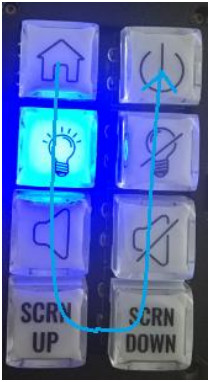 |
| Avvio (modalità Bootloader) | I LED lampeggiano in rosso 2 volte. Al termine dell'avvio, tutti i LED lampeggiano in rosso due volte velocemente. Se un'unità è in modalità bootloader, tutti i LED lampeggiano una volta al secondo, alternando la colorazione rossa e blu. Se è in modalità bootloader, l'unità richiede il ricaricamento del firmware tramite web UI o KDMS Pro. |
 |
| Ripristino delle impostazioni di fabbrica (tenere premuti i pulsanti 1 + 2 + 7 + 8 per cinque secondi) |
Tenendo premuti 4 pulsanti, TUTTI i LED lampeggiano in blu una volta al secondo. Dopo 5 secondi, TUTTI i LED lampeggiano in blu 3 volte velocemente e ora è possibile rilasciare i pulsanti. La tastiera si spegnerà automaticamente. |
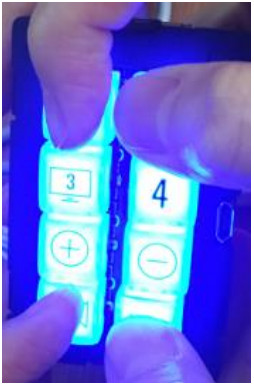 |
| Aggiornamento del firmware | Durante l'aggiornamento del firmware, i LED si riempiono rapidamente di blu e rosso dall'alto verso il basso. BLU -> ROSSO -> BLU…. Questo schema di visualizzazione del LED si ripete durante gli aggiornamenti del firmware. Nota: Web L'interfaccia utente supporta l'aggiornamento del firmware solo tramite IP. KDMS Pro supporta l'aggiornamento del firmware tramite USB e IP. |
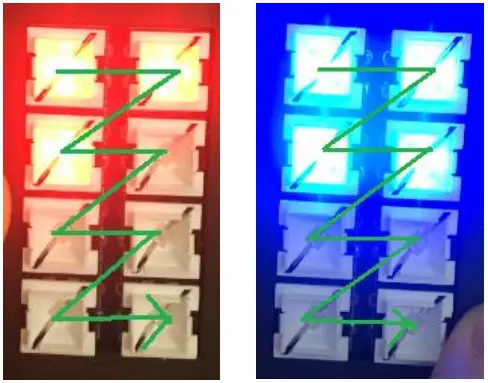 |
| Errore nell'esecuzione dell'evento | Quando si preme un pulsante su una tastiera con il progetto caricato, il LED del pulsante lampeggerà due volte in rosso se KD-WP8-2 non riesce a raggiungere il dispositivo controllato. Il problema potrebbe essere causato da un indirizzo IP o una porta IP errati oppure dal fatto che il dispositivo controllato si è disconnesso dalla rete. |
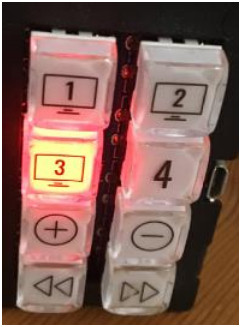 |
| Blocca/Sblocca tastiera | Quando si blocca tramite una combinazione di tasti premuta per 3 secondi, tutti i LED lampeggiano due volte in rosso. Quando si sblocca tramite una combinazione di tasti premuta per 3 secondi, tutti i LED lampeggiano due volte in blu. Se la tastiera è bloccata e l'utente tenta di premere il pulsante per il controllo, tutti i LED lampeggiano due volte in rosso per indicare che la tastiera è bloccata. Nota: utilizzare la funzione di blocco per proteggere dall'utilizzo non autorizzato, ad esample in un'aula. |
 |
Comandi di controllo TCP/IP
- Utilizzato per l'integrazione bidirezionale con sistemi di controllo professionali.
- L'indirizzo IP predefinito è 192.168.1.239, con porta predefinita 23.
Note:
- Ritorno a capo richiesto alla fine di ogni stringa.
- I comandi fanno distinzione tra maiuscole e minuscole.
- Dopo aver ricevuto un comando, viene inviato un messaggio di risposta da KD-WP8-2 con un ritorno a capo (\r) alla fine della stringa di risposta.
- KWPxPR\r è il comando più comunemente utilizzato, poiché esegue gli eventi Stampa e comunicato da un singolo comando.
- Se è selezionato Mantieni per ripetizione o Mantieni per invio, è necessario utilizzare i comandi KWPxP\r e KWPxR\r.
- KWPxR\r deve essere ricevuto entro 5 secondi dopo il comando KD-WPxP\r altrimenti l'evento KDWPxR\r viene eseguito automaticamente.
- Con il firmware v1.08 e versioni successive, quando un pulsante è impostato su Mantieni per ripetizione o Mantieni per invio, KD-WP8-2 invia continuamente la risposta alla pressione del pulsante all'intervallo specificato. Quando il pulsante viene rilasciato, KD-WP8-2 invia la risposta al rilascio.
- Se KWPxR\r viene ricevuto senza KWPxP\r precedente, KWPxR\r non viene eseguito.
- Per la modalità pulsante di attivazione/disattivazione, utilizzare KWPxP\r o KD-WPxPR\r. KWPxR\r verrà ignorato.
- x = 1 ~ 8, numero del pulsante.
- y = R, B, F (stato LED rosso, blu o spento del pulsante)
| Comando | Descrizione | Risposta da KD-WP8-2 |
| KWPING (Costruzione del tetto) | Eseguire il ping su KD-WP8-2 | RWPING |
| KWPxP | Pulsante x Premere | RWPxP |
| KWPxR | Pulsante x Rilascio | RWPxR |
| Il KWPxPR | Pulsante x Premere + rilasciare la combinazione | RWPxPR |
| KWPPxLR | Pulsante x LED rosso acceso | RWPxLR |
| KWPPxLB | Pulsante x LED Blu acceso | RWPxLB |
| KWPFLF | Pulsante x LED spento | RWPxLF |
| KWPxL | Ottieni lo stato del LED di ciascun pulsante | RWPxLy |
Risposte dopo la pressione del pulsante (fisico/virtuale)
| Tipo di pulsante | Azione dell'utente | Risposta da KD-WP8-2 |
| Normale | Pulsante x premuto | RWPxP |
| Normale | Pulsante x Rilasciato | RWPxR |
| Attiva/disattiva | Pulsante x Prima pressione | RWPxFP |
| Attiva/disattiva | Pulsante x seconda pressione | RWPxSP |
INFORMAZIONI SULLE PORTE IR E RS232
Utilizzare le porte IR e RS232 per controllare i dispositivi secondo la seguente piedinatura. Per facilitare l'installazione, si consiglia un cavo RS232 già spelato con piedinatura documentata dal produttore. Example
| N. pin KD-WP8-2 | Segnale | Cavo sull'accessorio KD | |
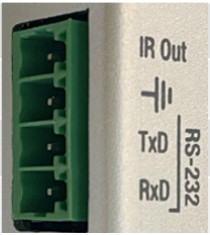 |
1 | Uscita IR | Filo spellato sull'emettitore IR KD |
| 2 | Terra (condivisa da IR e RS-232) | Filo pieno sull'emettitore IR KD | |
| 3 | RS-232 TxD | (non incluso) | |
| 4 | RS-232RxD | (non incluso) | |
- Lunghezza massima del cavo IR e RS232 = 500 piedi (verificato con velocità di trasmissione di 115,200 baud)
- Frequenza burst IR supportata = 10kHz – 90kHz
- Velocità di trasmissione RS232 = 1,200 – 115,200
- Guida voltage = 5 V/24 mA
- Comandi eseguiti attraverso le porte tramite due modalità operative. La modalità viene selezionata utilizzando KDMS Pro
- Modalità 1: Standard e Compass Control Pro (predefinita). Questa è la modalità più comunemente utilizzata.
- Modalità 2: API aperta (opzionale)
- Le proprietà della porta RS232 vengono stabilite utilizzando KDMS Pro se impostato sulla modalità API aperta.
- IMPORTANTE: Le porte IR e RS8 del KD-WP2-232 non possono funzionare contemporaneamente sia in modalità Standard/Bussola che in modalità Open API. In modalità Open API, comandi IR e RS232 integrati programmati in web L'interfaccia utente e la bussola NON verranno eseguite. Tuttavia, i comandi IP programmati in KD-WP8-2 possono essere eseguiti indipendentemente dalla modalità di controllo selezionata.
KD-WP8-2 NEI SISTEMI COMPASS CONTROL PRO
Scaricamento Suite software Compass Control Navigator 2.0.7 o successiva per utilizzare KD-WP8-2 come controller principale.
Richiede Compass Control Pro Certificazione C1 da scaricare e programmare. L'iPad Compass Control deve utilizzare la versione dell'app 2.0.17 o successiva.
- Aggiungi KD-WP8-2 come controller principale SOLO SE controllerai un dispositivo IR e/o RS232 dalle porte IR RS232 integrate.
UN. Andare su PROGRAMMA → IMPOSTA CONTROLLER. Scegli KD-WP8-2 dall'elenco Master Controller e premi il pulsante AGGIUNGI MASTER CONTROLLER. Il dispositivo è ora visibile nella libreria dei dispositivi All-In-One.
B. Immettere l'indirizzo IP desiderato del KD-WP8-2 nella finestra PROPRIETÀ sul lato destro dello schermo. Inserisci un nome univoco per KD-WP8-2 se nel progetto sono presenti più unità.
- Aggiungi il modulo KD-WP8-2 SOLO SE desideri avere la tastiera utente virtuale KD-WP8-2 nell'interfaccia utente di controllo della bussola.
UN. Scarica il modulo da Pagina Moduli Bussola, salva nella posizione desiderata ed estrai la cartella zip.
B. Vai su PROGRAMMA → AGGIUNGI MODULI. Nella sezione TIPO MODULO in alto al centro dello schermo, seleziona MODULO UTENTE, premi il pulsante con i puntini di sospensione "..." e vai al file .MOD salvato file posizione del modulo e selezionare il modulo. In Compass Navigator, il modulo KD-WP8-2 è ora visibile, selezionalo e premi il pulsante AGGIUNGI DISPOSITIVO. KD-WP8-2 sarà ora visibile nella sezione libreria dei dispositivi ALL IN ONE.
C. Immettere l'indirizzo IP desiderato del KD-WP8-2 nella finestra PROPRIETÀ sul lato destro dello schermo. Inserisci un nome univoco per KD-WP8-2 se nel progetto sono presenti più unità.
- Per il controller e/o il modulo master, aggiungere i dispositivi alla struttura FLUSSO DI CONTROLLO.
UN. Andare su PROGRAMMA → CONTROLLO FLUSSO. Trascinare i dispositivi uno per uno nella finestra PROGETTISTA DI SISTEMA nell'area designata corretta dell'albero. Il Master Controller si trascina nella sezione MASTER CONTROLLERS, il modulo si porta nella sezione IP DEVICES.
B. Se lo si utilizza come controller principale, è possibile collegare il dispositivo IR e/o RS232 alle due porte di controllo.
- Fare riferimento a Manuale del modulo per ulteriori istruzioni di programmazione se si utilizza il modulo KD-WP8-2.
- È inoltre possibile utilizzare KD-WP8-2 nei gestori di database IR e RS232 per verificare e creare comandi.
UN. Assicurarsi che la porta del dispositivo IR-1 sia selezionata se si testano i comandi IR. Assicurarsi che la porta del dispositivo RS232 sia selezionata se si testano i comandi RS232.
- Per ulteriori informazioni, è disponibile il corso di formazione sulla programmazione del controllo della bussola in linea.
Controllo API aperto delle porte IR e RS232
Dopo aver utilizzato KDMS Pro per selezionare la modalità di controllo KeyCode Open API, KD-WP8-2 resterà in ascolto su una porta TCP dedicata per quella porta I/O.
Il sistema di controllo/l'applicazione utente può quindi stabilire una connessione TCP a quella porta e inviare dati a quella porta I/O.
Le assegnazioni dei numeri di porta IP per le porte I/O sono flessibili e vengono assegnate utilizzando KDMS Pro. Si consiglia che le assegnazioni della porta TCP non siano sempre inferiori a 1024.
Tutto il traffico delle porte I/O è limitato a una sola connessione TCP alla volta.
Fare riferimento al Documento API aperto KeyCode per maggiori dettagli.
Controllo dei dispositivi RS-232
Invia qualsiasi stringa RS-232 al KD-WP8-2 tramite IP sulla porta 4582 (o il numero di porta IP aggiornato se modificato in KDMS Pro).
Specificare il formato stringa ASCII, HEX o binario nel sistema di controllo/applicazione utente poiché KD-WP8-2 è trasparente e non applica alcuna formattazione. Includi caratteri di ritorno a capo o di avanzamento riga se richiesto dal dispositivo che stai controllando.

Controllo dei dispositivi IR
Invia comandi IR a KD-WP8-2 tramite IP sulla porta 4581 (o il numero di porta IP aggiornato se modificato in KDMS Pro).
Raccogli le informazioni esadecimali del comando IR utilizzando Key Digital IR Database Manager v2.0.6 o successiva. Passare al set di codici IR della marca e del modello desiderati e scegliere il comando desiderato, quindi premere il pulsante Apri API per view i dati IR nel loro formato specializzato necessario per utilizzare l'Open API. Copia i dati IR negli appunti e incollali nel sistema di controllo/applicazione utente. Aggiungere un ritorno a capo alla fine della stringa inviata dal sistema di controllo/applicazione utente per l'unità KD-WP8-2 per eseguire il comando.
Specifiche
Tecnico
- Connettori RJ45: connettore di collegamento schermato, 1x LAN
- Controllo unità: TCP/IP bidirezionale su RJ45, USB Micro
- IR e RS-232: connettore Phoenix a 4 pin con terra condivisa.
Generale
- Normativa: CE, RoHS, RAEE, EAC
- Pulsanti: 8 pulsanti retroilluminati blu/rossi con cappuccio esterno trasparente
- Piastra a muro: piastra a muro USA da 1 posto in custodia di alluminio
- Piatto Decora: Alluminio spazzolato
- Dimensioni del prodotto: 4.13 x 1.93 x 1.21 pollici (105 x 49 x 30.8 mm)
- Peso del prodotto: Peso: 0.5 libbre/0.23 kg
- Dimensioni dell'imballaggio: 5.75 x 4.13 x 2.56 pollici (146 x 105 x 65 mm)
- Peso dell'imballaggio: 1.5 libbre/0.68 kg
Informazioni sulla garanzia
Tutti i prodotti Key Digital® sono costruiti secondo standard di produzione elevati e dovrebbero garantire anni di funzionamento senza problemi. Sono supportati da una politica di garanzia sui prodotti Key Digital limitata di 3 anni.
http://www.keydigital.com/warranty.htm
Avvertenze sul prodotto e istruzioni di sicurezza
![]() Avvertenze importanti sul prodotto:
Avvertenze importanti sul prodotto:
- Collegare tutti i cavi prima di fornire alimentazione all'unità.
- Verificare il corretto funzionamento prima di fissare l'unità dietro i muri o in spazi di difficile accesso.
- Se si installa l'unità nella parete o nella staffa di montaggio in una lamiera, fornire un adeguato supporto per le viti con bulloni o ancoraggi per lamiera.
![]() Istruzioni di sicurezza:
Istruzioni di sicurezza:
Assicurarsi di seguire queste istruzioni per un funzionamento sicuro dell'unità.
- Leggere e seguire tutte le istruzioni.
- Prestate attenzione a tutti gli avvertimenti.
- Non utilizzare questo dispositivo vicino all'acqua.
- Pulire solo con un panno asciutto.
- Installare seguendo le istruzioni del produttore.
- Non installare vicino a fonti di calore come radiatori, bocchette di riscaldamento, stufe o altri apparecchi (inclusi amplificatori) che producono calore.
- Utilizzare solo accessori/componenti specificati dal produttore.
- Affidare tutti gli interventi di assistenza a personale di assistenza qualificato. L'assistenza è richiesta quando il dispositivo è stato danneggiato in qualsiasi modo, tra cui:
o Danni all'alimentatore o alla spina di alimentazione
o Esposizione a pioggia o umidità
![]() Uso dell'alimentatore:
Uso dell'alimentatore:
È NECESSARIO utilizzare l'alimentatore fornito con l'unità, altrimenti si ANNULLA la garanzia Key Digital® e si rischia di danneggiare l'unità e le apparecchiature associate.
Key Digital®, guidata dal pioniere del video digitale Mike Tsinberg, sviluppa e produce soluzioni tecnologiche all'avanguardia e di alta qualità per praticamente tutte le applicazioni in cui video e controllo di fascia alta sono importanti. Key Digital® è in prima linea nel settore video per rivenditori di home theater, installatori personalizzati, integratori di sistemi, emittenti, produttori e consumatori.
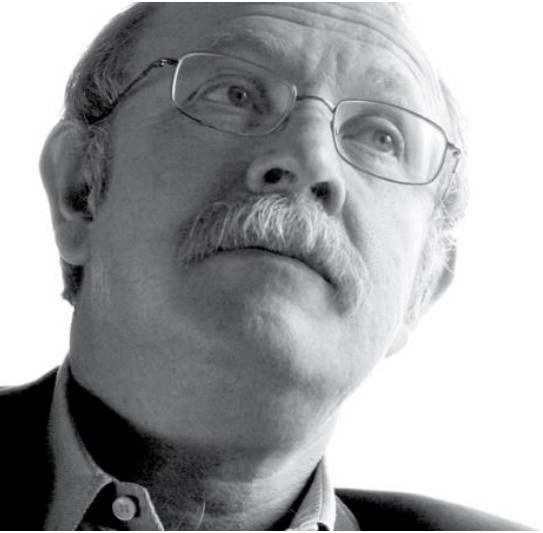
 Gli esperti in tecnologie e soluzioni video digitali
Gli esperti in tecnologie e soluzioni video digitali
521 East 3rd Street Mt. Vernon, NY 10553
www.keydigital.com
Documenti / Risorse
 |
Chiave digitale KD-WP8-2 Tastiera di controllo a parete IP IR programmabile a 8 pulsanti [pdf] Manuale di istruzioni KD-WP8-2 Tastierino di controllo con placca a muro IP IR programmabile a 8 pulsanti, KD-WP8-2 Tastierino di controllo con placca a muro IP IR programmabile con 8 pulsanti, Tastierino di controllo con placca a muro IR, Tastierino di controllo con placca, Tastierino di controllo |